PhotoShop溶图详细教程
来源:岁月联盟
时间:2007-12-25
效果:

制作步骤:打开一幅你心仪的明星照,这里我选的是凯瑟琳-泽塔-琼斯创建画布,用纯色填充背景,将明星照置于如下位置。
添加图层蒙版。 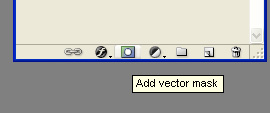
利用黑白渐变线性填充蒙版层,得到如下效果。 
插入另一幅明星照,类似的添加图层蒙版,用黑白渐变填充蒙版层(这里要注意,渐变填充方向与之前一幅相反)。
插入第三幅图,并将其置于顶图层下方。
按如下方式设置渐变条。 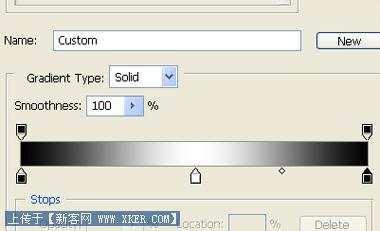
添加图层蒙版,并用上述渐变填充蒙版层,溶合图像边缘。
合并所有图层,并按下 Ctrl+Shift+U ,去色。 
复制图层,并将复制层的图层混合模式设为“滤色”。
创建新图层,并将其置于最底层作为背景层,用紫色填充。将倒数第二层混合模式改为“线性减淡”。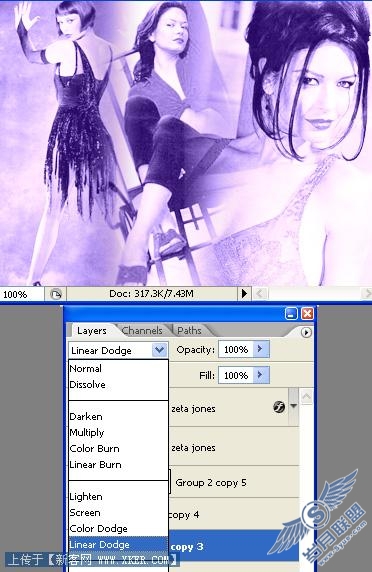
复制图层,滤镜 >> 模糊 >> 高斯模糊,按下图设置参数。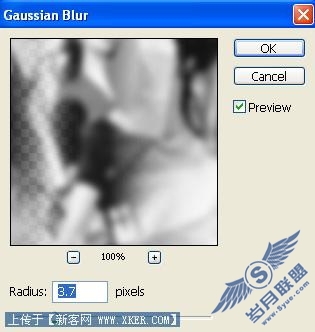

并将该层混合模式设为“线性加深”。 
复制图层,添加图层蒙版,并用黑白径向渐变填充,得到如下效果。 
输入明星名字。
并将文字层混合模式设为“柔光” 。
再次输入明星姓名,并为文字添加外发光效果。
下一篇:ps溶图教程集











